Bygge inn en rapport i en sikker portal eller et sikkert nettsted
Med bygg inn-alternativet for Power BI-rapporter kan du enkelt og sikkert bygge inn rapporter i interne nettportaler. Disse portalene kan være skybaserte eller driftede lokale, for eksempel SharePoint 2019. Innebygde rapporter respekterer alle elementtillatelser og datasikkerhet gjennom sikkerhet på radnivå (RLS) og Analysis Services tabellmodell sikkerhet på objektnivå (OLS). De gir ingen kode innebygging i en portal som godtar en nettadresse eller iframe.
Bygg inn-alternativet støtter nettadressefiltre og innstillinger for NETTADRESSE. Den lar deg integrere med portaler ved hjelp av en lavkodetilnærming som bare krever grunnleggende HTML- og JavaScript-kunnskap.
Slik bygger du inn Power BI-rapporter i portaler
Åpne en rapport i Power Bi-tjeneste.
Velg Bygg inn rapportnettsted>eller portal på Fil-menyen.
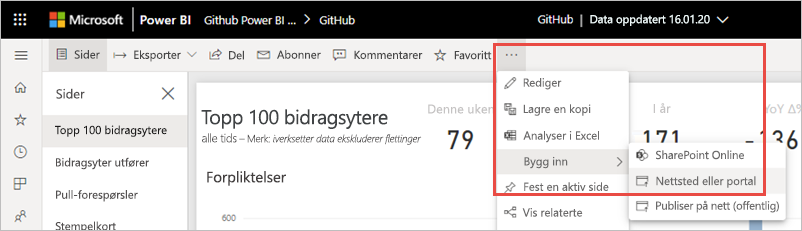
Velg verdien under Her er en kobling du kan bruke til å bygge inn innholdet, i dialogboksen Sikker innebyggingskode. Eller hvis du vil bruke en iframe i en blogg eller et nettsted, velger du verdien under HTML du kan lime inn på et nettsted.
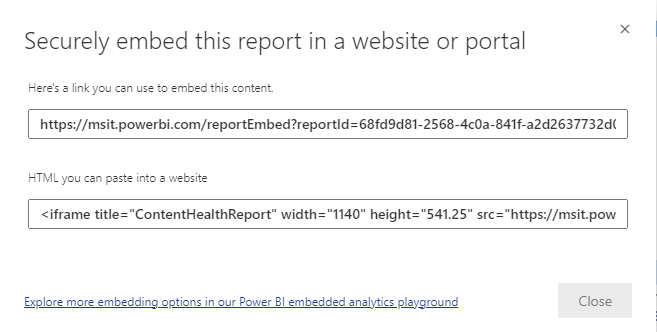
Enten en bruker åpner en nettadresse for en rapport direkte, eller en som er innebygd i en nettportal, krever rapporttilgang godkjenning. Skjermbildet nedenfor vises hvis en bruker ikke har logget på Power BI i nettleserøkten. Når de velger Pålogging, åpnes et nytt nettleservindu eller en ny fane. Be dem se etter popup-blokkeringer hvis de ikke blir bedt om å logge på.
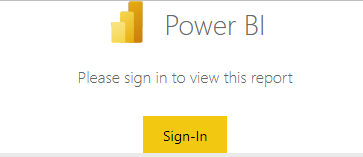
Når brukeren har logget på, åpnes rapporten, viser dataene og tillater sidenavigasjon og filterinnstilling. Bare brukere med visningstillatelse kan se rapporten i Power BI. Alle regler for sikkerhet på radnivå (RLS) brukes også. Brukerne må være riktig lisensiert. De trenger en Lisens for Power BI Pro eller Premium per bruker (PPU), eller innholdet må være i et arbeidsområde som er i en Power BI Premium-kapasitet. Brukere må logge på hver gang de åpner et nytt nettleservindu. Etter at de er logget på, lastes imidlertid andre rapporter inn automatisk.
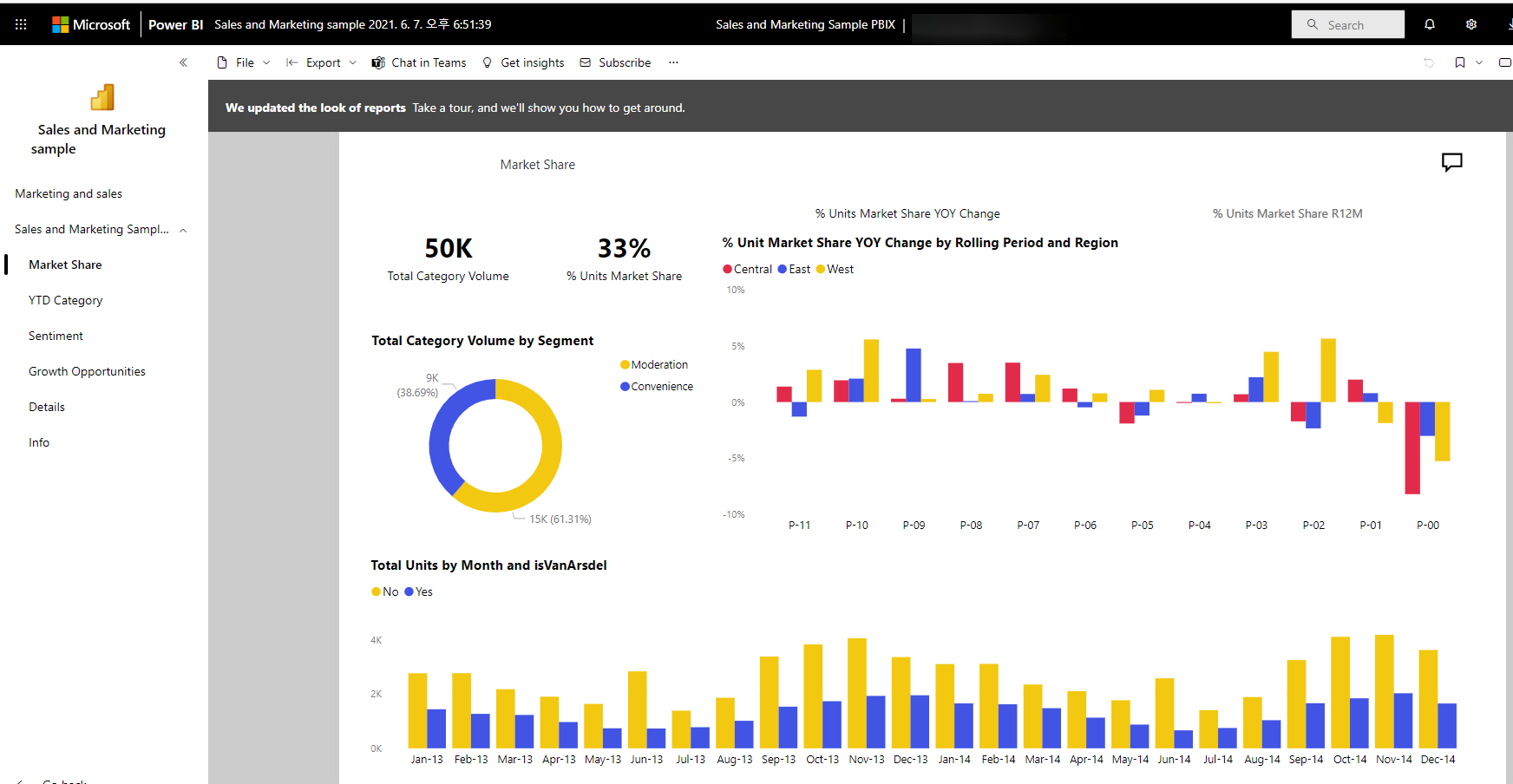
Når du bruker en iframe, må du kanskje redigere høyden og breddeverdiene slik at den får plass på portalens nettside.

Gi rapporttilgang
Bygg inn-alternativet tillater ikke brukere å vise rapporten automatisk. Vis tillatelser angis i Power Bi-tjeneste.
I Power Bi-tjeneste kan du dele innebygde rapporter med brukere som trenger tilgang. Hvis du bruker en Microsoft 365-gruppe, kan du liste opp brukeren som medlem av arbeidsområdet.
Lisensiering
Hvis du vil vise den innebygde rapporten, trenger du enten en Power BI Pro- eller Premium Per User(PPU)-lisens. Eller innholdet må være i et arbeidsområde som er i en Power BI Premium-kapasitet (EM eller P SKU).
Tilpasse innebyggingsopplevelsen ved hjelp av nettadresseinnstillinger
Du kan tilpasse brukeropplevelsen ved hjelp av inndatainnstillingene for den innebygde nettadressen. I den angitte iframe kan du oppdatere innstillingene for nettadressens src .
| Egenskap | Bekrivelse |
|---|---|
| pageName | Du kan bruke pageName-spørringsstrengparameteren til å angi hvilken rapportside som skal åpnes. Du finner denne verdien ved slutten av rapportnettadressen når du viser en rapport i Power Bi-tjeneste, som vist senere i denne artikkelen. |
| NETTADRESSEfiltre | Du kan bruke nettadressefiltre i nettadressen for innebygging som du mottok fra Power BI-brukergrensesnittet til å filtrere innebyggingsinnholdet. På denne måten kan du bygge lavkodeintegreringer med bare grunnleggende HTML- og JavaScript-opplevelse. |
Angi hvilken side som skal åpnes for en innebygd rapport
Du finner pageName-verdien på slutten av rapportens NETTADRESSE når du viser en rapport i Power Bi-tjeneste.
Åpne rapporten fra Power Bi-tjeneste i nettleseren, og kopier deretter nettadressen for adresselinjen.

Tilføy pageName-egenskapen og verdien til slutten av nettadressen.

Filtrere rapportinnhold ved hjelp av nettadressefiltre
Du kan bruke NETTADRESSEfiltre til å angi ulike rapportvisninger. Følgende NETTADRESSE filtrerer for eksempel rapporten for å vise data for energiindustrien.
Bruk av kombinasjonen av pageName - og URL-filtre kan være kraftig. Du kan bygge opplevelser ved hjelp av grunnleggende HTML og JavaScript.
Her er for eksempel en knapp du kan legge til på en HTML-side:
<button class="textLarge" onclick='show("ReportSection", "Energy");' style="display: inline-block;">Show Energy</button>
Når den er valgt, kaller knappen en funksjon for å oppdatere iframe med en oppdatert nettadresse, som inkluderer energiindustrifilteret.
function show(pageName, filterValue)
{
var newUrl = baseUrl + "&pageName=" + pageName;
if(null != filterValue && "" != filterValue)
{
newUrl += "&$filter=Industries/Industry eq '" + filterValue + "'";
}
//Assumes there's an iFrame on the page with id="iFrame"
var report = document.getElementById("iFrame")
report.src = newUrl;
}

Du kan legge til så mange knapper som du ønsker for å opprette en egendefinert opplevelse med lav kode.
Hensyn og begrensninger
Paginerte rapporter støttes med sikre innebyggingsscenarioer, og paginerte rapporter med NETTADRESSE-parametere støttes også. Hvis du vil ha mer informasjon, kan du se Sende en rapportparameter i en nettadresse for en paginert rapport i Power BI.
Alternativet for sikker innebygging fungerer for rapporter som publiseres til Power Bi-tjeneste.
Hvis du vil være vert for sikkert innebygd innhold, må brukerne bruke HTTPS for siden på øverste nivå. Bruk av en usikret vertsside for å få tilgang til sikkert innebygd innhold støttes ikke.
Brukeren må logge på for å vise rapporten når de åpner et nytt nettleservindu.
Brukere må ha popup-vinduer aktivert for godkjenning.
Hvis brukere har fått tilgang til rapporter tidligere, men nå støter på problemer, bør de tømme nettleserhurtigbufferen.
Noen nettlesere krever at du oppdaterer siden etter pålogging, spesielt når du bruker InPrivate- eller Incognito-modus.
Det kan oppstå problemer hvis du bruker nettleserversjoner som ikke støttes. Hvis du vil ha en liste over nettlesere som Power BI støtter, kan du se Støttede nettlesere for Power BI.
Hvis nettstedet angir toppteksten cross-Origin-Opener-Policy (COOP) til «same-origin», kan du ikke logge på for å vise det innebygde innholdet fordi MSAL ikke støtter dette toppteksten. I stedet velger du enten «begrens-egenskaper» (for Chromium-baserte nettlesere) eller «popup-er med samme opprinnelse». Hvis du ikke kan endre policyen for kryssopprinnelsesåpner, kan du også koble til den innebygde nettadressen direkte i stedet for å bygge den inn i en iframe.
Den klassiske SharePoint Server støttes ikke fordi den krever Internet Explorer-versjoner tidligere enn 11, eller aktiverer kompatibilitetsvisningsmodus.
Hvis du vil oppnå én enkel påloggingsopplevelse, kan du bruke alternativet Bygg inn i SharePoint Online eller bygge en egendefinert integrasjon ved hjelp av innebyggingsmetoden bruker eier av data .
De automatiske godkjenningsfunksjonene som følger med Bygg inn-alternativet , fungerer ikke med JavaScript-API-en for Power BI. De er blokkert i PBI embedded client SDK fra og med versjon 2.10.4. For Power BI JavaScript API bruker du innebyggingsmetoden for brukereier-data .
Funksjonene for automatisk godkjenning fungerer ikke når de er innebygd i programmer, inkludert i mobil- og skrivebordsprogrammer.
Levetiden for godkjenningstokenet kontrolleres basert på Microsoft Entra-innstillingene. Når godkjenningstokenet utløper, må brukeren logge på igjen for å få et oppdatert godkjenningstoken. Standard levetid er én time, men den kan være kortere eller lengre i organisasjonen. Du kan ikke oppdatere tokenet automatisk i dette scenarioet.
Relatert innhold
Tilbakemeldinger
Kommer snart: Gjennom 2024 faser vi ut GitHub Issues som tilbakemeldingsmekanisme for innhold, og erstatter det med et nytt system for tilbakemeldinger. Hvis du vil ha mer informasjon, kan du se: https://aka.ms/ContentUserFeedback.
Send inn og vis tilbakemelding for